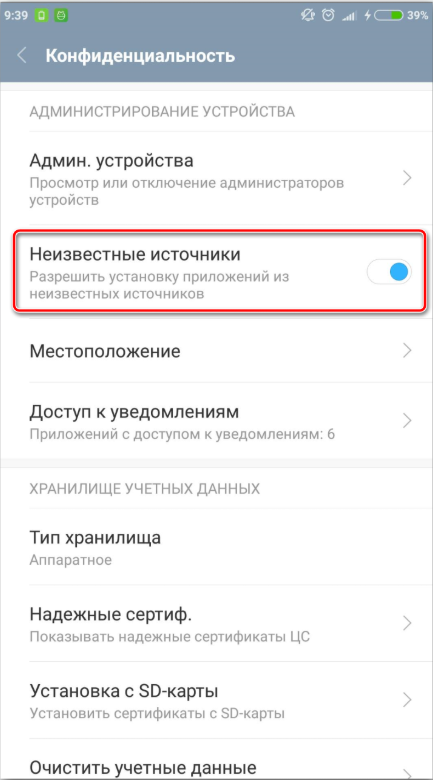APK-файл: что это и принцип установки на Android
Около 70-80% владельцев Android в молодом и зрелом возрасте хотя бы один раз слышали упоминание об APK-файлах. Скорее всего задавать вопросы о том, что это такое и как с ними работать, было не уместно, но интерес засел в памяти. Иметь представление о значении и особенностях использования APK-файлов очень важно, особенно при желании добавить приложение на Android не из стандартного Play Store. Что собой представляет APK-файл, как его загрузить и установить – основные темы текущего урока.
Что такое файл APK?
Полное название — Android Package Kit, сокращённо APK – это самый распространённый формат файлов для ОС Android, который позволяет распространять и устанавливать приложения на мобильный телефон. Аналог в системе Windows называется разрешением .exe. Практически то же самое на Андроид – apk.
Во время скачивания APK происходит полная загрузка содержимого приложения. Однако, в момент передачи приложений из Google Play слово APK не появляется, так как процедура происходит в автоматическом режиме. Если когда-то появится желание скачать и инсталлировать программу иначе, придётся иметь дело с данным форматом файлов.
Зачем устанавливать файл APK?
Есть несколько существенных причин для знакомства и получения навыков по работе с APK:
- Ранний доступ к приложениям и обновлениям. Практически всегда новые сборки Android попадают в сеть значительно раньше официального релиза. Распространяются они в формате APK. Некоторые функции вовсе не будут доступны пользователю, если он будет ждать автоматическую установку по воздуху.
- Приложение, которое нужно использовать, заблокировано в конкретном регионе или за пределами определённой локации.
- Обновление слишком сильно затягивается. Сервис ставит всех пользователей в очередь, которая часто бывает довольно длинной. Становится выбор – долго ждать или загрузить полный APK-файл в несколько раз быстрее и установить актуальную версию приложения сразу.
- После апдейта приложение ухудшилось или потеряло часть полезных функций. Скачать и поставить старую версию реально только через apk-файл.
- Целевой девайс для инсталляции приложения в Android не имеет подключения к магазину Google Play. APK-файлы в подобной ситуации являются единственным решением.
При использовании APK нужно соблюдать осторожность. Может читатель и не хочет загружать краденные и взломанные приложения, но случайно может на них попасть, так как часть сервисов распространяют пиратские программы. Подобные действия незаконны.
Более насущная проблема – отдельные файлы могут включать в себя вредоносные фрагменты кода. Не так давно многие пользователи думали, что обхитрили систему и скачали раннюю версию Fortnite для Android, но обнаружили в системе вирус. До начала загрузки лучше выполнить небольшое исследование и выяснить, есть ли угроза от файла.
Как установить APK с Вашего Android устройства
Для начала установки можно воспользоваться обычным браузером на смартфоне, при чём любого производителя.
Инструкция:
- Запустить веб-обозреватель и найти файл на тематическом сайте.
- Начать загрузку элемента, о чём свидетельствует уведомление в верхней панели устройства.
- После завершения скачивания стоит открыть раздел «Загрузки» и коснуться APK-файла.
- В момент запуска система попросит разрешение, в котором нужно нажать на кнопку «Да».
- Дождаться окончания установки и наслаждаться программой.
Как установить файлы APK с компьютера?
Из-за обилия сайтов в сети, распространяющих APK-файлы, нужно предварительно проверить репутацию веб-ресурса и пользоваться одним или двумя из них, которым есть доверие. Подобное решение позволит значительно снизить риски для конфиденциальности данных и безопасности устройства. Один из доверенных сайтов — APK vision. Качать отсюда куда безопаснее, чем с других источников, но полной гарантии все равно нет. Обычно в случае обнаружения вирусов в файле, в комментариях и отзывах об этом есть заметка.
Руководство:
- Изначально нужно найти целевой файл на просторах интернета и загрузить его в удобное место для дальнейшего использования.
- Взять в руку смартфон и перейти в «Настройки», а затем «Безопасность». Здесь или в одном из подразделов нужно активировать пункт «Неизвестные источники», если этого не было сделано ранее. Действие позволит устанавливать приложения не из Google Play Store. В последних версиях Android не нужно устанавливать глобальный параметр, разрешающий инсталляцию из сторонних источников. Вместо этого в момент попытки установки появляется уведомление с предложение разрешить действие.

- Синхронизировать компьютер со смартфоном на базе Android, и выбрать режим «Мультимедийное устройство» или накопитель. Так ПК сможет работать с файлами на телефоне.
- Открыть новый диск с названием гаджета в Windows, а именно – в разделе «Этот компьютер».
- Скопировать APK-файл и положить в подходящую папку на Android-устройстве.
- На телефоне найти загруженный элемент через «Проводник» или файловый менеджер, коснуться его и выбрать опцию «Установить».
После определённого времени ожидания, приложение появится в системе. Теперь его можно открыть и проверить правильность работы. Если процедура не принесла ожидаемого результата, стоит повторить её с другим APK-файлом. Скорее всего придётся сменить источник для загрузки.